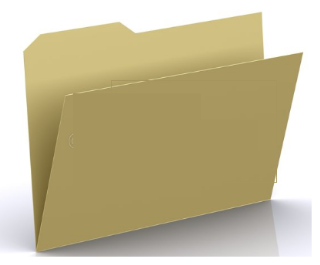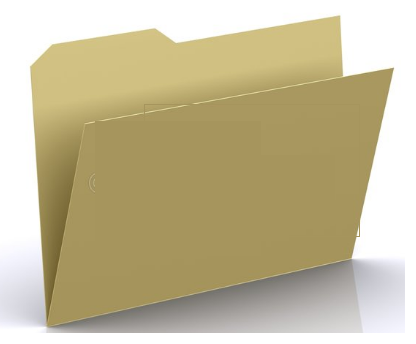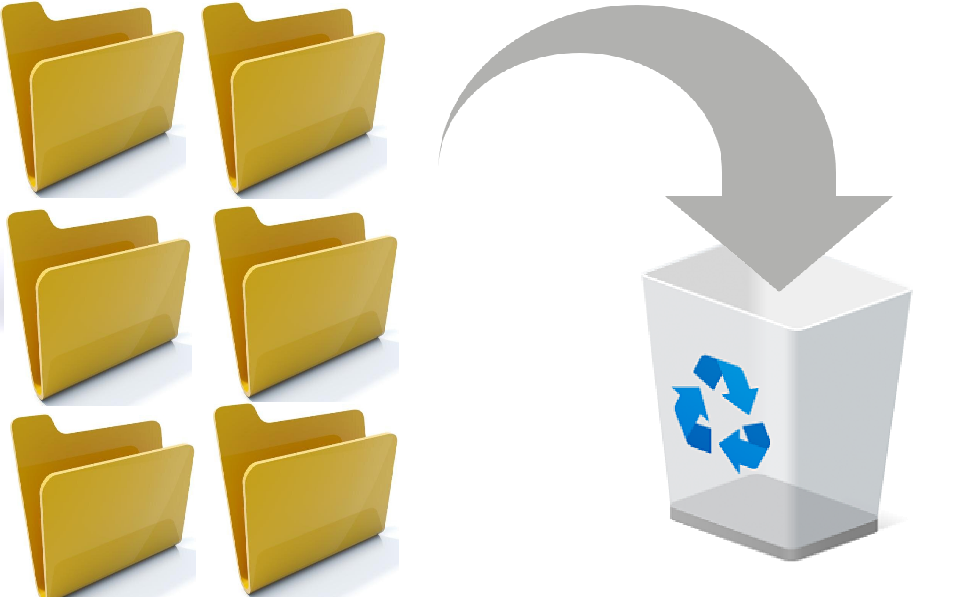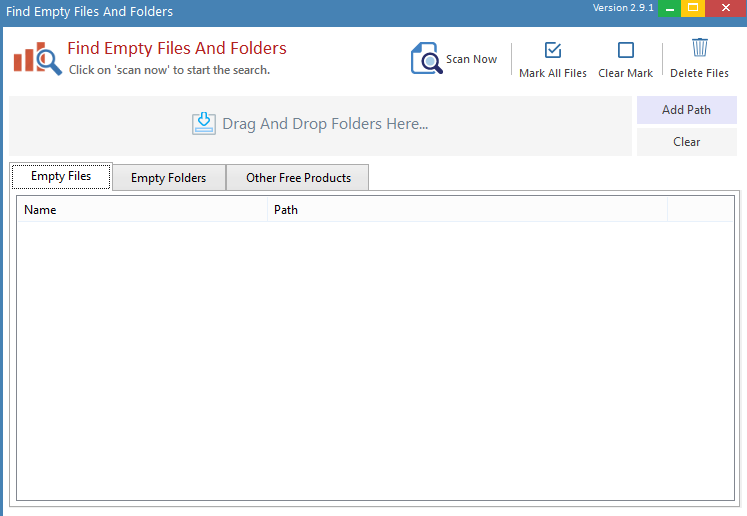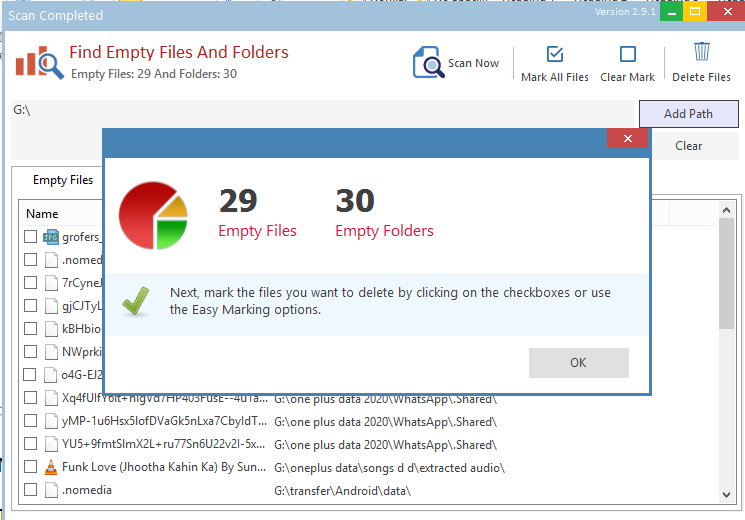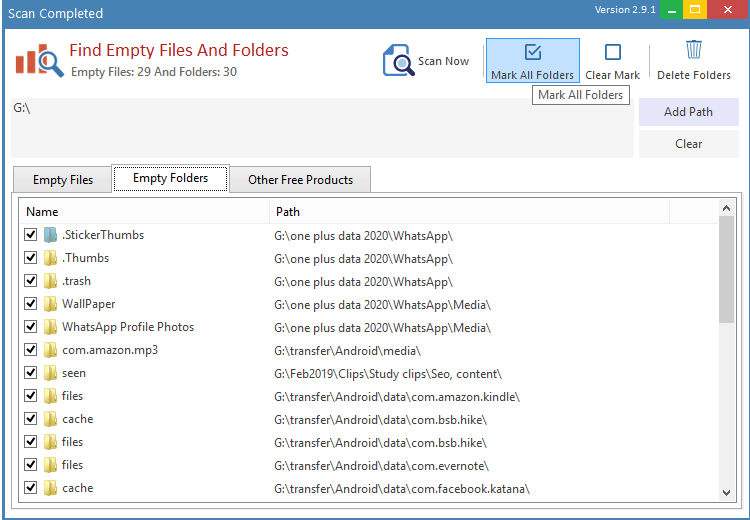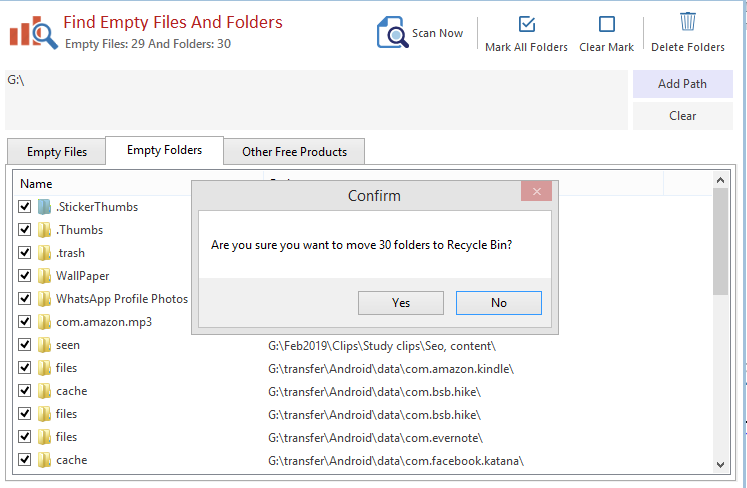Bilgisayar Bakımı, bu günlerde popüler hale gelen önemli bir görevdir. Pek çok insan, bilgisayarın tek seferlik uzun süreli bir şey olmadığını, uygun şekilde bakımı yapıldığında yıllarca kullanılabileceğini anlamaya başladı. Bilgisayar Bakımının aşağıdakiler gibi birçok yönü vardır:
Kötü Amaçlı Yazılımları ve Diğer Potansiyel Tehditleri Kaldırma
Önemsiz ve Geçici Dosyaları Silme
Boş Dosyaları ve Klasörleri Yok Etme
Varsa izleri kaldırarak gizliliğin korunması
Gereksiz uygulamaları kaldırma
Büyük ve Eski Dosyaları Ortadan Kaldırma
Bu makalede, bilgisayarı optimize etmenin belirli bir yönüne odaklanıyoruz ve bu, boş klasörleri ve dosyaları bilgisayarınızdan kaldırmaktır.
İçindekiler Listesi
Boş Dosyalar ve Klasörler Nedir? Neden Bilgisayarımızda Biriktiriyorlar?
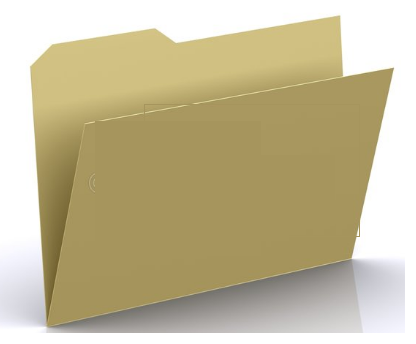
Adından da anlaşılacağı gibi, Boş Dosyalar ve Boş Klasörler herhangi bir değerli veri veya hiçbir şey içermez. Boşturlar ve dolayısıyla herhangi bir miktarda depolama alanı tüketmezler. Ancak, İşletim Sisteminiz herhangi bir dosya veya klasör aradığında bunlar dikkate alınır. Bu, gerekli dosyayı almak için geçen süreyi artırır ve dolayısıyla bilgisayarın performansını yavaşlatır. Bir avuç boş dosya ve klasör bir şey değiştirmez ama bu sayı binlere ulaştığında bilgisayarın hızının etkilendiğini göreceksiniz.
Boş Dosyalar ve Klasörler genellikle işletim sistemi ve uygulamalar tarafından geçici bilgileri depolamak veya daha sonra kullanmak için oluşturulur. Ancak, oluşturulan geçici dosyaların çoğu, amaçlarına hizmet ettikten sonra silinmez ve bu, boş klasör ve dosyaların birikmesinin ana nedenlerinden biridir.
Boş Dosya ve Klasörleri Kaldırmak Zararlı mı?
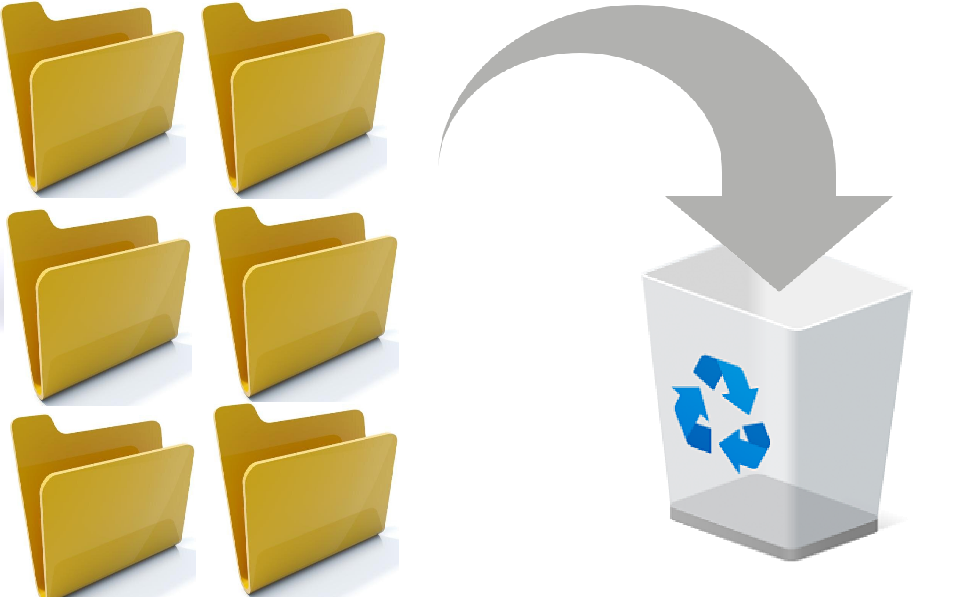
PC'nizden boş dosya ve klasörleri kaldırmak söz konusu olduğunda iki bakış açısı vardır, bazı uzmanlar bu adıma karşı çıkarken, diğerleri bunun hiçbir fark yaratmayacağını, daha az dosya ve klasör olacağı için indeksleme hızını artıracağını belirtiyor. Bu boş dosya ve klasörlerle ilgili bir başka ilginç gerçek de, onları sildikten sonra gerekirse, başlatıldıklarında işletim sistemi veya uygulama tarafından yeniden oluşturulmalarıdır.
Boş dosya ve klasörleri kaldırmanın avantajlarından biri, bilgisayarda depolanan verilerinizi daha iyi düzenlemenize yardımcı olmasıdır. Boş klasörler ve dosyalar ortadan kaldırıldığında, Windows indeksleme daha hızlı ve verimli bir şekilde kolaylaştırılabilir. Bu, dosyaları aramak için daha az zaman alır ve çalışan uygulamaların ve bilgisayarın kendisinin genel hızını artırır.
Dikkate alınması gereken bir diğer önemli nokta da, tüm boş dosya ve klasörler 0 bayt depolama alanı işgal etse de bunları kaldırmak kolay olmayabilir. Sistem tarafından oluşturulan belirli klasörler, bilgisayarınızı her yeniden başlattığınızda yeniden oluşturulur.
Ancak bu tür bir klasörü silerken bir uyarı alırsanız veya yönetici iznine ihtiyaç duyarsanız, bu klasörleri olduğu gibi bırakmak en iyisidir. Bunları zorla silmeye çalışmamalı veya içinden geçmemelisiniz. Ancak, bu tür klasörler kaldırılmış programlara aitse, devam edip bunları kaldırabilirsiniz.
Windows 10 PC'den Boş Klasörler ve Boş Dosyalar Nasıl Kaldırılır?
Bilgisayarınızdan gereksiz ve geçici dosyaları kaldırabilen Windows Disk Temizleme dahil birçok uygulama vardır . Ancak bu uygulamalar boş klasörleri ve dosyaları gereksiz olarak kabul etmez ve bu nedenle onları silmez. İşte boş klasörleri ve dosyaları sisteminizden kaldırmanıza yardımcı olabilecek özel bir araç.
Adım 1 : Aşağıdaki bağlantıdan Freeware Ashisoft Boş Klasörler ve Dosya Bulucu'yu indirin ve yükleyin.

Adım 2 : Kurulumdan sonra uygulamayı açın.
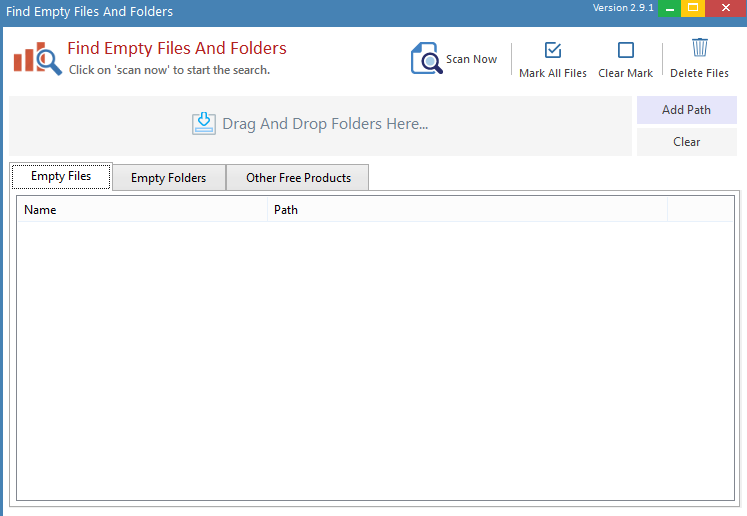
Adım 3 : Ardından, taramak istediğiniz sürücüyü veya klasörü seçmek için Yol Ekle'ye tıklayın.
Adım 4 : Ardından Şimdi Tara düğmesine tıklayın.
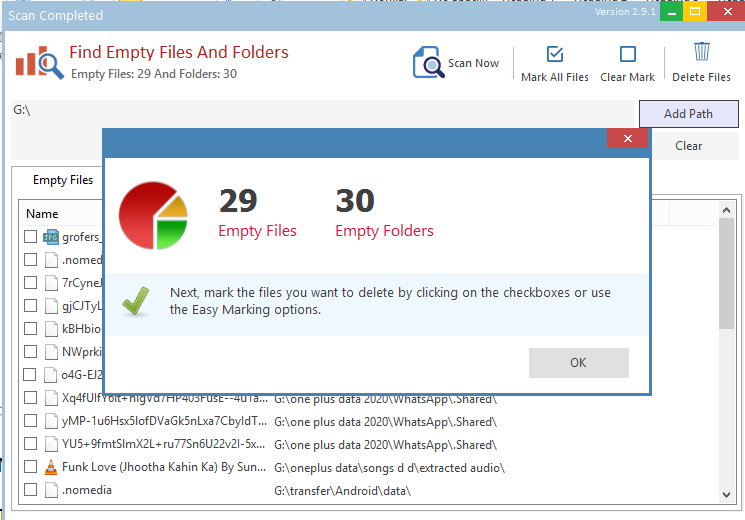
Adım 5 : Tarama tamamlandıktan sonra boş dosya ve klasörler ayrı sekmelerde listelenecektir.
Adım 6 : Tüm Klasörleri İşaretle'ye tıklayın ve son olarak Klasörleri Sil'e tıklayın.
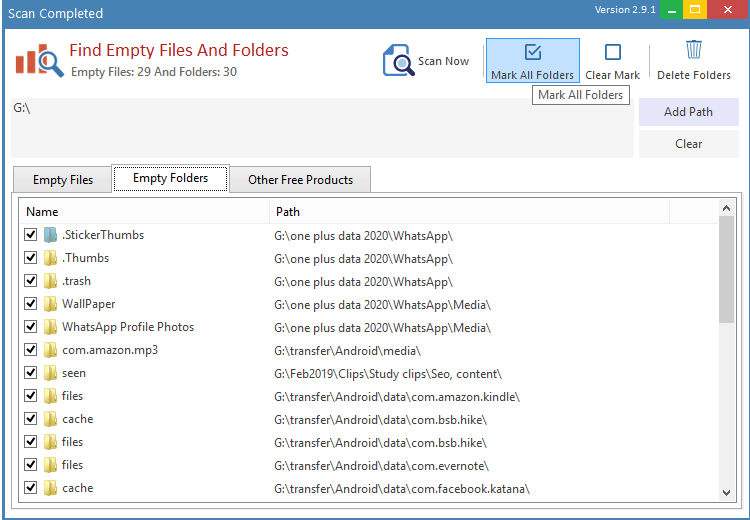
Adım 7 : Boş dosyaları önce işaretleyip ardından silerek bilgisayarınızdan kaldırmak için aynı adımları izleyin.
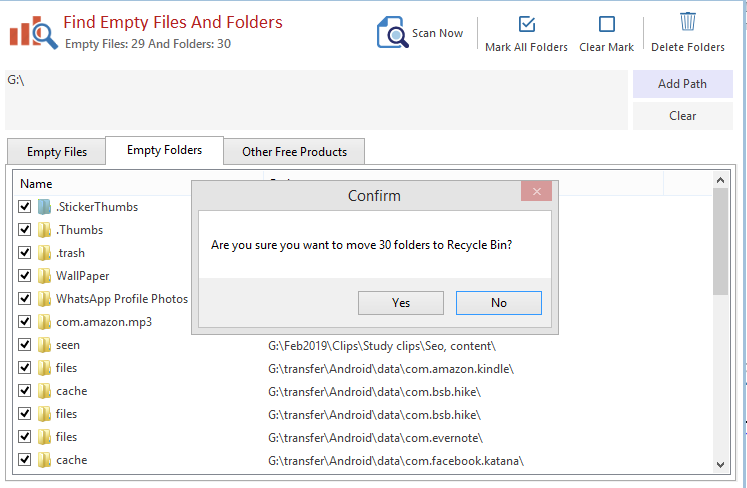
Şimdi bu kolay ve şiddetle tavsiye edilen bir yöntemdi çünkü zamandan ve emekten tasarruf sağladı ve ücretsiz olarak yapıldı.
Windows 10 PC'de Boş Dosya ve Klasörlerin Nasıl Kaldırılacağına İlişkin Son Karar?
Boş klasörleri ve dosyaları bilgisayarınızdan kaldırma işlemi oldukça kolaydır ve bilgisayarı kullanan herkes tarafından yapılabilir. Boş dosya ve klasörlerin sisteminizde kalmasına izin vermenin büyük bir zararı olmamasına rağmen, onları silmenin bazı küçük faydaları vardır. İstenmeyen verileri kaldırarak verilerinizi düzenlemeye yardımcı olur ve aynı zamanda taranacak daha az dosya ve klasör olduğundan dosya işleme hızını artırır.